GoogleアナリティクスでSite24x7からのトラフィックを除外して、実際の訪問者数を追跡する方法
Site24x7 Webトランザクション(リアルブラウザー)監視からのトラフィックを除外する方法は2つあります。
1. Googleアナリティクス上で、Site24x7のブラウザーバージョンのフィルターを作成する方法
Googleアナリティクスコンソールでフィルターを設定し、そのコンソール上の表示からSite24x7からのアクセスを除外します。この方法がWebページ追跡サービスからトラフィックを除外するのに最も適した方法の1つです。Webトランザクション(リアルブラウザー)監視では、記録したトランザクションをFirefoxブラウザーのバージョンで再生しており、それには一意なバージョンの[dot]247が用いられています。そのため、Googleアナリティクスコンソールで、正確なWebサイト訪問者の追跡のために、このバージョン.247を除外します。
Googleアナリティクスコンソール上で次の手順にしたがって設定してください。
google.com/analyticsにログインし、[管理]→[全てのフィルター]→[フィルターを追加]にアクセスし、次の詳細情報を入力してください。
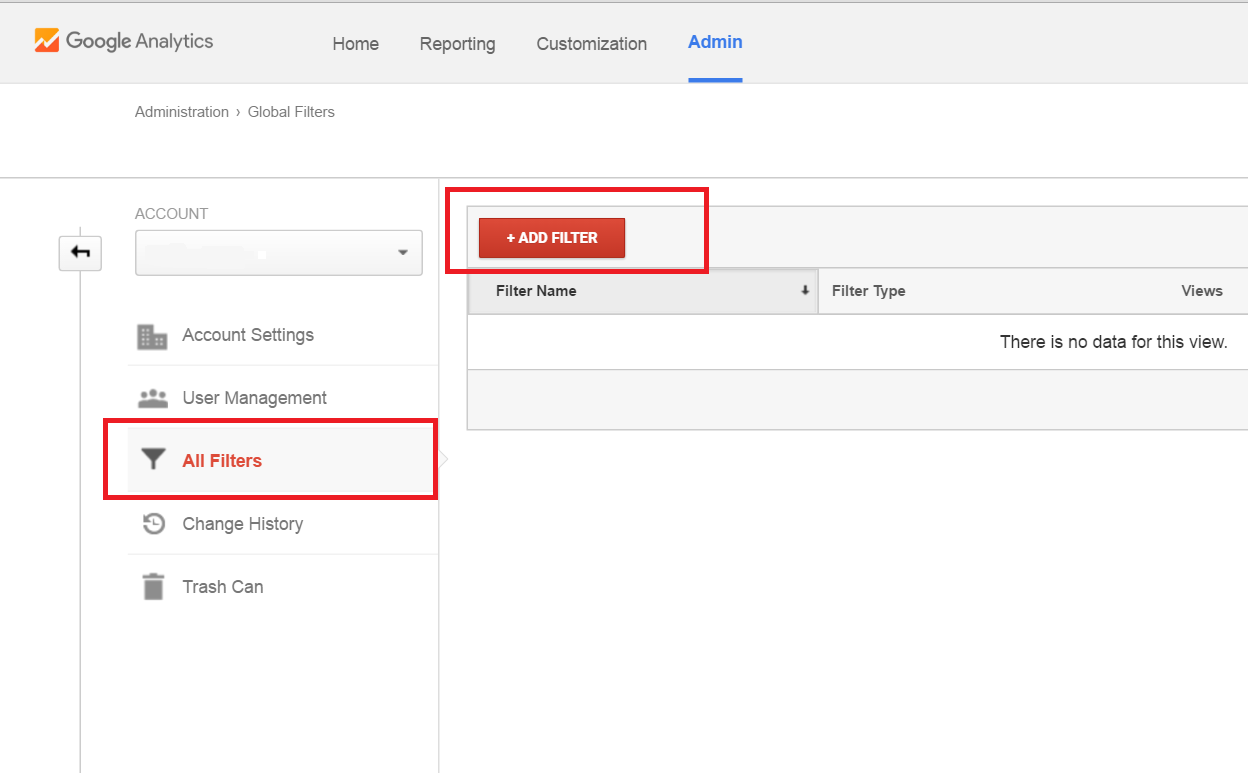
・フィルター名:Robot Traffic Site24x7
・フィルタータイプ:カスタムフィルター および 除外の選択
・フィルター欄:ブラウザーバージョン
・フィルターパターン:.s247$

Webトランザクション(リアルブラウザー)監視設定フォームでユーザーエージェント(ブラウザーとバージョン)を設定している場合、 Site24x7からのロボットトラフィック除外のために、正確なフィルターパターンを入力する必要があります。
詳細情報を入力したら、保存してSite24x7で監視している全てのアナリティクスビューにそれを適用させます。次のスクリーンショットを参照してください。
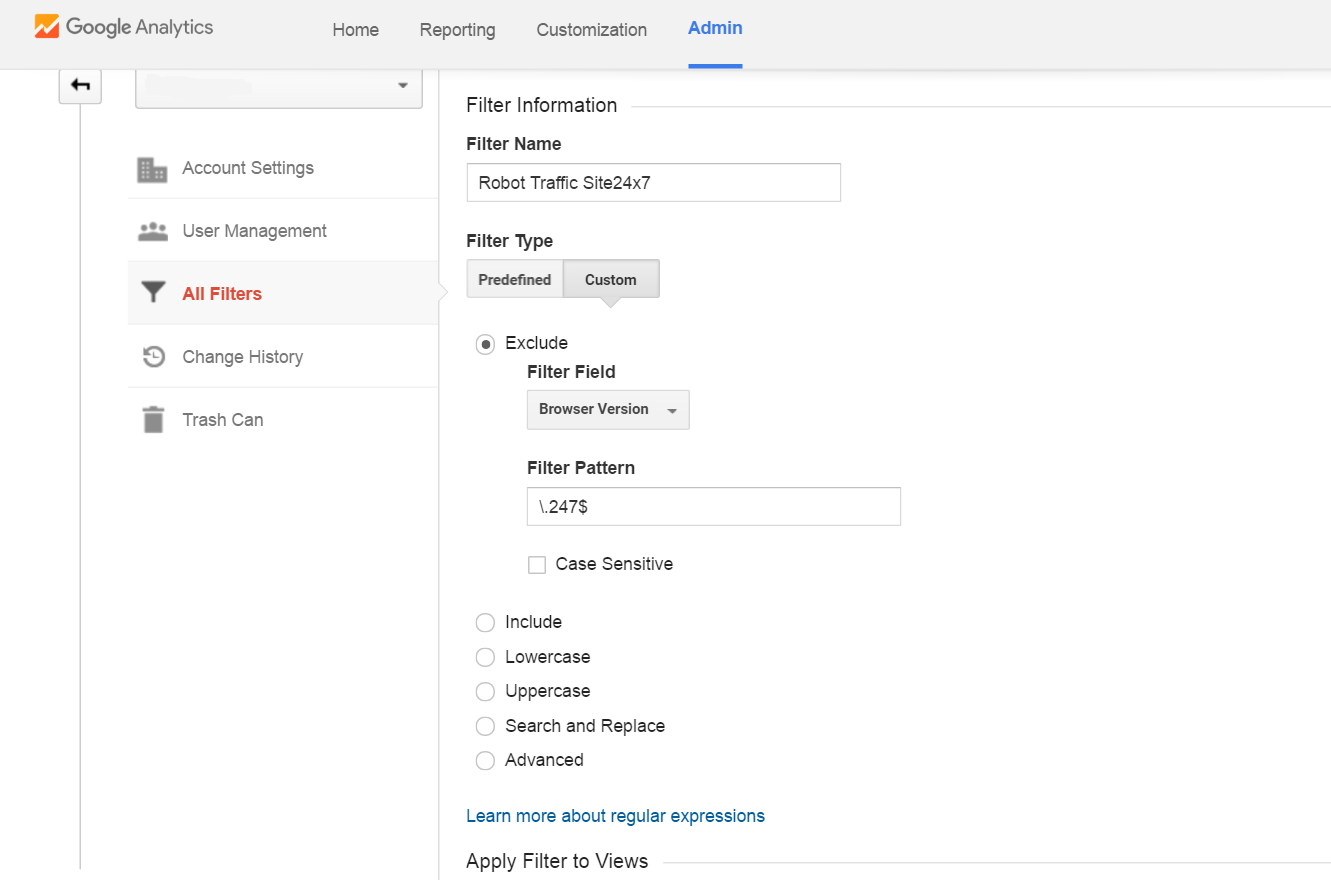
2. Site24x7 Webクライアントでドメインをブロックする方法
2つ目の方法として、ブロックドメイン機能を用いてWebページやWebアプリケーション自体の要求をSite24x7上でブロックする方法があります。ブロックドメイン機能は、Site24x7が監視中に無視または実行しないドメイン名を複数設定することができます。この機能は監視レベルまたはアカウントレベルで設定することが可能です。
・ログイン後、[Web] → [Webトランザクション(リアルブラウザー)]の順にアクセスします。
・Webトランザクション(リアルブラウザー)監視を選択後、ハンバーガーアイコンより[編集]をクリックします。
・編集画面で、ブロックドメインをクリックします。ダイアログボックスに、監視レベルまたはアカウントレベルでURLを指定します。
また、複数ドメインを入力可能です。アカウントレベルのブロックリストにドメイン名google-analytics.com を入力してください。
・保存をクリックした後、監視設定を保存します。

監視レベルでのブロックドメインを設定した場合、その特定の監視からのトラフィックが除外されます。一方でアカウントレベルでドメインを指定すると、自身のSite24x7アカウントの全ての監視で除外されます。
Related Articles
サーバー監視エージェントのアップグレード
エージェントのアップグレードは自動または手動で可能です。 自動アップグレード: Webクライアントの設定ページ(管理 > サーバー監視)で自動アップグレードを選択できます。デフォルトでは、オプション YES が選択されています。 アップグレードプロセスはバッチで実行され、メジャーリリースに対してのみ実行され、マイナーリリースでは行われません。通常の期間は、新しいエージェントバージョンのリリース日から1か月です。 メジャーリリースとマイナリリースの定義についての詳細は、こちら 手動アップグレード: ...スタートアップガイド:Site24x7構築の流れ
Site24x7を評価いただくために30日間すべての機能を無料で提供しています。その後は自動的にFREEプランに切り替わるのでお気軽にお試しください。 この記事では導入、構築設定、運用までの流れをご紹介します。 〇導入から運用まで 1. 事前準備 Site24x7への接続に必要なインターネットブラウザーを用意します。 推奨しているブラウザーは次のとおりです。 Google Chrome 最新版 Ulaa 最新版 Mozilla Firefox x 最新版および延長サポート版(ESR) ...比較:Site24x7 - EventLog Analyzer
本ナレッジでは、「Site24x7アプリケーションログ」と、弊社製品である「EventLog Analyzer(以下、ELA)」の導入方法や機能等の比較をご紹介します。 〇EventLog Analyzerについて 組織ネットワークで生成されるあらゆる種類のログを一元管理(収集・監視・長期保存)できます。 収集したログをダッシュボードやレポートに表示できるほか、指定した条件にマッチした際に、アラートやログ出力など行えるワークフローも構成できます。 〇動作要件 Site24x7 ...オンプレミスポーラーのシステム要件
ここではネットワーク監視を目的にSite24x7を導入する場合のオンプレミスポーラーのシステム要件について説明します。 Webトランザクション監視やWebページスピード分析が目的の場合についてはこちらのページをご確認ください。 最小要件 オンプレミスポーラーを機能させるために必要なサーバーおよびPCのシステム要件の最小構成は以下のとおりです。 監視対象にIPリーチャブルな環境であれば仮想マシンでも機能します。 メモリ 4 GB CPUクロック数 2.5 GHz以上 2コア / 4スレッド ...Windows Server 2008 R2、2012、Windows 7でのTLS 1.2更新方法
次の手順でTLS 1.2への更新を行ってください。 サービスパック1をWindows 7と2008 R2サーバーにインストールします。 Microsoft更新カタログ kb3140245をインストールし、レジストリを有効にします。 Microsoftのドキュメントを参照し、TLS 1.2を有効にします。 TLS1.2が有効になっているか確認する方法は、こちらを参照してください サーバーを再起動します。 次のレジストリパスの値が、0x00000A00に設定されていることを確認します。 ...